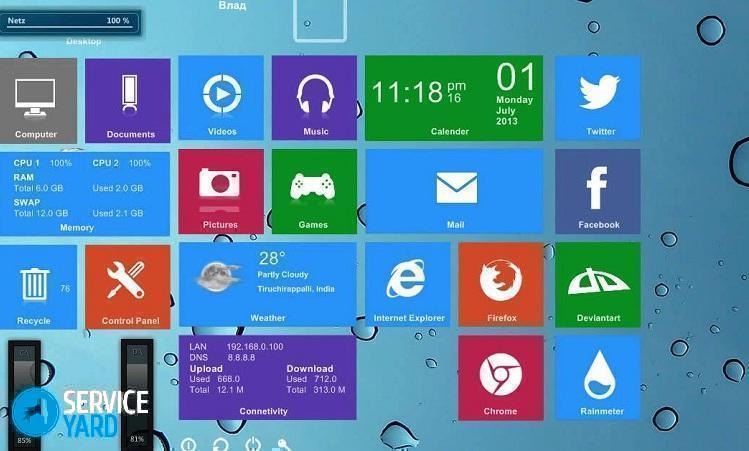Bir masaüstü nasıl tasarlanır?

Masaüstünü tasarlarken, yalnızca bakmak için güzel bir resim ayarlamakla kalmaz, aynı zamanda tüm bilgileri sistematik hale getirmek, sıraya koymak ve uygun raflara ayırmak da mümkündür. Klasörler, dosyalar, simgeler ve kısayollar masaüstünde çok büyük miktarlarda toplanır, bunlardan birçoğu rahatsız ediyor, ama onları silmek üzücü. Buna ek olarak, bir şey silinir silinmez durum hemen gerekli olabilir, durum tekrar tekrar ortaya çıktı. Her kullanıcı bilgi sahibi değildir ve masaüstünde nasıl değişiklik yapılacağını bilmez. Makalemizde, Windows işletim sistemini kullanan bir bilgisayarda masaüstünün nasıl tasarlanacağını detaylı olarak ele alacağız.
içeriğe ↑Bir masaüstü nasıl tasarlanır?
Neredeyse herkes bugün çok fazla bilgisayarda çalışmak zorunda, bu nedenle masaüstü güzelce tasarlanmış ve uygun olmalıdır. Bunu yapmak için:
- Ekran koruyucu için uygun bir resim aramaya başladık. Arama çubuğundaki İnternette "güzel masaüstü duvar kağıdı" içeriğine sahip metni veya "masaüstü simgeleri" yazabilirsiniz.
- Seçilen arşivi indirin.
- Ondan sonra, dosyayı ayrı bir klasöre çıkarmanız ve daha sonra kolayca bulunabilmesi için bir ad vermeniz gerekir.
- Klasörü açın ve uygun resmi seçin.
- Sonra, masaüstüne yükleyin.
- Seçilen resmi masaüstü arkaplanı yapmak için, görüntüye sağ tıklamanız ve beliren bağlam menüsünde “Arkaplan Görüntüsü Olarak Ayarla” seçeneğini seçmeniz gerekir.
Önemli! Windows işletim sistemindeki arka planı değiştirmek için, masaüstü bağlam menüsünde bulunabilen bir “kişiselleştirme” komutu da vardır.
- Bu işlemlerden sonra masaüstüne yeni bir renkli resim yüklenir.
- Şimdi çalışma alanını düzenliyoruz, gereksiz ve gereksiz tüm kısayolları siliyoruz ve ayrıca tüm bilgileri klasörler halinde sıralıyoruz.
Önemli! Bilgisayar birkaç kişinin iş yeriyse, her birinin ayrı bir klasör oluşturup tüm klasörleri ve dosyaları içine bırakmaları önerilir. Ardından, oluşturulan klasörlerin kısayollarını masaüstüne yerleştirebilirsiniz.
- Güzel bir masaüstü nasıl tasarlanır? İstediğiniz klasörü hızlıca bulmak için standart simgeleri yenileri ile değiştirebilirsiniz. Bunu yapmak için, klasörün içerik menüsünü açın ve sırayla "Özellikler" - "Simge Değiştir" - "Gözat" düğmelerine tıklayarak indirilen simgelerin kaydedildiği klasöre tıklayın ve gerekli olanı seçin. Ardından “Uygula” ya da Giriş düğmesine tıklayın.
- Artık masaüstünüz daha da serbestleştikten sonra, kalan klasörleri ve kısayolları, karışmamaları ve her zaman göz önünde bulundurmaları için yerleştirebilirsiniz. Örneğin, ekranın sol tarafına en önemli malzemeleri yerleştirebilir ve sağ tarafına video, fotoğraf, çizgi film ve daha fazlasını içeren klasörlere etiketler veya bağlantılar koyabilirsiniz.
- Şimdi masanız sırayla, her yerde temiz, çok fazla boş alan var. Bu prosedürden memnun olabilirsiniz veya özel yardımcı programları kullanarak daha da olağandışı hale getirebilirsiniz.
içeriğe ↑Önemli! Kişisel tercihlere bağlı olarak, basit bir yöntem kullanarak veya benzersiz ve sıra dışı bir şey yaratarak bir masaüstü oluşturabilirsiniz.Ancak asıl şey bilgisayarı aşırı yüklemek değil, mevcut RAM'in gerçek özelliklerini göz önünde bulundurmaktır. Çünkü en önemli görev bilgisayarın operasyonel çalışmasıdır.
Görünmez klasör
Masaüstünü nasıl alabilirim? Kayıt için çok ilginç bir seçenek görünmez bir klasör oluşturulmasıdır. Bazen meraklı gözlere bakmaktan gizlenmesi gereken belgeler vardır.
Böyle bir klasör tasarlama prosedürünü göz önünde bulundurun:
- Masaüstünde, normal yöntemi kullanarak bir klasör oluşturun.
- Bundan sonra, farenin sağ tuşuna tıklayarak “Rename” seçeneğini seçin.
- Sonra Alt tuşunu basılı tutmanız ve aynı anda sağ taraftaki sayısal tuş takımında 255 yazmanız gerekir.
- Sonuç, adı olmayan bir klasördür.
- Ardından, görünmez bir kısayol oluşturmanız gerekir. Bunu yapmak için “Klasör Seçenekleri” - “Simge Değiştir” eylemlerini gerçekleştirin - “Boş Alan” ı seçin ve Enter tuşuna basın.
- Masaüstünde görünmeyen bir klasör alıyoruz.
içeriğe ↑Önemli! Bir süre sonra bulamazsanız, masaüstünde "tyk" yaptıktan sonra, Ctrl + A tuşlarına basın. Görünmez bir klasörün kurulu widget'ın altında bir yer bulması mümkündür - saat veya hava durumu.
Masaüstü Tasarım Seçenekleri
Birçok bilgisayar, yalnızca farklı bir sürümdeki Windows işletim sistemiyle çalışır. İşlevsel ve çok popüler. Bu işletim sisteminin bilinen kontrollerini kullanmaktan sıkıldıysanız, başkaları tarafından gerçekten değiştirilebilir veya basitçe yükseltilebilirler. Böylece “welcome” penceresi özel uygulamaları kullanarak resmi değiştirmenize olanak sağlar. Masaüstünde her türlü yeniliği veya farkedilir detayı yerleştirebilirsiniz.
Bir bilgisayarda masaüstünü tasarlamanın ne kadar ilginç olduğunu adım adım uygulayalım.
- Olağandışı bir görünüm elde etmenin en kolay yollarından biri, kontrol panelini seçilen konumumuza aktarmaktır. Bunu yapmak için, “Görev Panelleri” menüsüne gidin ve bu parametrenin ayarlandığı “Özellikler” işlevini seçin. Görev çubuğu, ekranın soluna ve sağına, ekranın üst kısmına veya geleneksel olarak alttan yerleştirilebilir.
- Başka bir tasarım seçeneği ise widget kullanımı. Hisse senedi fiyatını, şu anki hava durumunu, saatleri, dakikaları, saniyeleri ve çok daha fazlasını gösteren on tane büyük hisse var. Buna ek olarak, üçüncü taraf geliştiriciler her gün daha fazla özel widget tanıtmaktadır.
- Windows işletim sisteminin arka plan görüntüsünü değiştirmenin başka bir yöntemi var - bu, çıkartma adı verilen özel notlar oluşturmaktır. Bu widget türü özeldir çünkü hatırlatıcı yazmanıza izin verir. Bunu yapmak için “Başlat” menüsüne gidin ve ilgili parçacığı ayarlayın.
Alternatif uygulamalar
Yukarıdaki seçeneklerin tümü, Windows işletim sisteminin arka plan görüntüsünün durumunu iyileştirmek için standart sistem yöntemleridir. Ancak, bunların yanı sıra, masaüstünün nasıl yapılacağı konusunda üçüncü taraf tarafından geliştirilen çözümler de bulunmaktadır:
- “Kişiselleştirme” menüsüne gidin ve “Temalar” öğesini bulun. Standart konu sayısına ek olarak üçüncü taraf çözümleri ekleyebilirsin. Ses, animasyon ve görüntüyü aynı anda birleştirebilirler. Ek olarak, masaüstü görüntüsünü sürekli değiştirme fırsatı sunarlar.
Önemli! Dışarıdan, güzel bir görünüme sahip, ancak dizüstü bilgisayar çalışırken, bu tür oluşturulan temalar cihazın pil gücünü çok hızlı bir şekilde tüketiyor.
- Başka resmi olmayan bir yöntem var. Özel programlar, diğer işletim sistemlerinden alınabilecek ek kontroller oluşturulmasına yardımcı olur - OS X ve Linux. Bu, denetimin en üst satırı, genellikle uygulamalarla başlayan bir panel ve diğer çeşitli öğeler olabilir. Böyle bir sistem bir bilgisayarı yönetme işlemini büyük ölçüde kolaylaştırır.
Özel programlar
Güzel bir masaüstü nasıl tasarlanır? Masaüstü simgelerini değiştirmeye ve rıhtım oluşturmaya yardımcı olan özel uygulamaları kullanarak görünümü iyileştirebilirsiniz. "Dock", masaüstünde hızlı bir başlatma çubuğu olarak nitelendirilen özel bir yerdir. Kolaylık sağlamak için, tüm simgeleri masaüstünden bu yere taşımanız tavsiye edilir, böylece masaüstünde boşluk kalmaz. Bu önemli bir yüzey boşaltır ve ekran Mac OS'a benzer.
Stardock nesne
Stardock Corporation'ın ObjectDock yazılımı standart sistem panelinin yerine kullanılır. ObjectDock, Apple Mac işletim sisteminde kullanılan araç çubuğuna çok benziyor ve aynı. Fare işaretçisini panelde bulunan herhangi bir simgenin üzerine getirirseniz, boyutu artar ve bir metin istemi belirir. Ek olarak, çok sayıda sekme oluşturabileceğiniz için paneli görüntülemek için başka bir seçenek daha vardır - yüklü uygulamaları hızlı bir şekilde başlatmak için bunlara simgeler yerleştirebilirsiniz.
Önemli! Şu anda, Stardock ObjectDock kullanıcılar arasında az bilinen bir “dok” dır, ancak çok işlevli bir panel ile tanımlanır. “Dock” esnek bir konfigürasyon sistemine sahiptir, işlevsel veri - yazılım, müzik, oyunların amaçlarına göre klasörleri dağıtma kabiliyetine sahiptir.
Winstep nexus
Birçok kullanıcı için, Windows işletim sisteminin yalnızca güvenli ve çok işlevli olması değil aynı zamanda güzel bir görünüme sahip olması çok önemlidir. Masaüstünü bilgisayarıma nasıl alabilirim? Windows kabuğunuzu dekore etmenin birçok yolu var. En basit ve en orijinal olanı, hareketli animasyonlu resimler içeren gadget'ların ve hızlı başlatma panellerinin kullanılmasıdır. Sonuç olarak, güzellik işlevselliğin eklenmesiyle ortaya çıkar.
Windows arayüzünü süsleyen birçok uygulama arasında Winstep Nexus özel bir rol oynamaktadır. Bu ücretsiz bir programdır. Böyle bir yazılım ürünü, işletim sisteminin yönetim elemanlarına ve çeşitli uygulamalara hızlı erişim için bir araç olarak kullanılan başlatıcısı olarak adlandırılan animasyonlu bir paneldir. Winstep Nexus'u kullanmak, görüntüleri yansıtma ile güzel bir şekilde özelleştirmenize olanak sağlar.
Önemli! Bir başka güzel nokta, ekranın ekran görüntüsünü yaratmanın rahatlığıdır. Bu işlem için özel bir "ekran görüntüsü al" düğmesi kullanılır.
Böyle bir yazılım, birçok efekt ve çeşitli yongalarla karakterize edilen esnek bir konfigürasyon sistemine sahiptir. Bir bilgisayar ürününde az miktarda bellek vardır, bilgisayar aygıtını karıştırmaz.
RocketDock
Özel programlar kullanarak masaüstünü güzel bir şekilde nasıl tasarlarım? En meşhurlarından biri olan Apple ve Mac OS X işletim sistemi tarzında üretilen RocketDock, bu tür bir program bilgisayarda az miktarda bellek harcıyor. Ayırt edici özelliği kolaylık, hafiflik, yüksek kaliteli animasyon efektleri ve çok sayıda seçenek.
Ek olarak, büyük ve çeşitli cilt tipleri olasılığı vardır ve istenirse kendi sürümünüzü oluşturabilirsiniz. Gerekirse, “dok” un yeteneklerini artırmak, dokümanlar adı verilen yüklü uzantıları uygularken mümkündür.
Önemli! Örneğin, Yığınlar Docklet, bir klasörün içeriğini içeren bir açılır pencerenin bir türevi oluşturabilir. Hepsi yaklaşık 5 MB RAM alır.
RocketDock'ta simge durumuna küçültülmüş pencereler için bir önizleme modu vardır. Ayrıca şunları yapabilirsiniz:
- şeffaflık seviyesini değiştirmek;
- widget uygulayın;
- simgelerin ve hatta panelin boyutunu ayarlayın;
- yazı tiplerini düzenle;
- çeşitli tasarım seçeneklerini kendimiz seçin;
- etkileri indüklemek;
- çok sayıda monitör içeren bir sistemi sürükleyip bırakın.
içeriğe ↑Önemli! Bu yardımcı programın ana dezavantajı, fare imleci durumunda bazı programların kısayollarının görüntülenme kalitesindeki azalmadır.Bu durumda, her şey RocketDock'a bağlı değildir. Sorun, tüm geliştiricilerin programlarında yüksek kaliteli grafik kullanmaması ve bir EXE kısayolu oluşturmasıdır. Bu nedenle, ölçeklendirme yaparken bu tür etiketler görüntünün kalitesini önemli ölçüde azaltır ve bu önlenemez.
Stok görüntüleri
Artık masaüstünüzü nasıl tasarlayabileceğinizi tam olarak anlıyorsunuz. Umarız, hedeflerinize ve hedeflerinize göre bunu en iyi şekilde yapmayı başarmışsınızdır.
- Evin ve kaplamaların özelliklerini dikkate alarak elektrikli süpürge nasıl seçilir?
- Su dağıtımını seçerken nelere dikkat etmek gerekir?
- Evde hızlıca nasıl rahatlık yaratılır - ev hanımları için ipuçları
- Mükemmel TV nasıl seçilir - faydalı ipuçları
- Güneşlikler seçerken nelere dikkat etmek
- Koşu ayakkabısı ne olmalı?
- Bir nalburdan hangi faydalı şeyleri satın alabilirsiniz
- Iphone 11 pro max incelemesi
- İPhone'dan Android akıllı telefonlardan daha iyidir